母版页制作流程.docx
《母版页制作流程.docx》由会员分享,可在线阅读,更多相关《母版页制作流程.docx(13页珍藏版)》请在冰豆网上搜索。
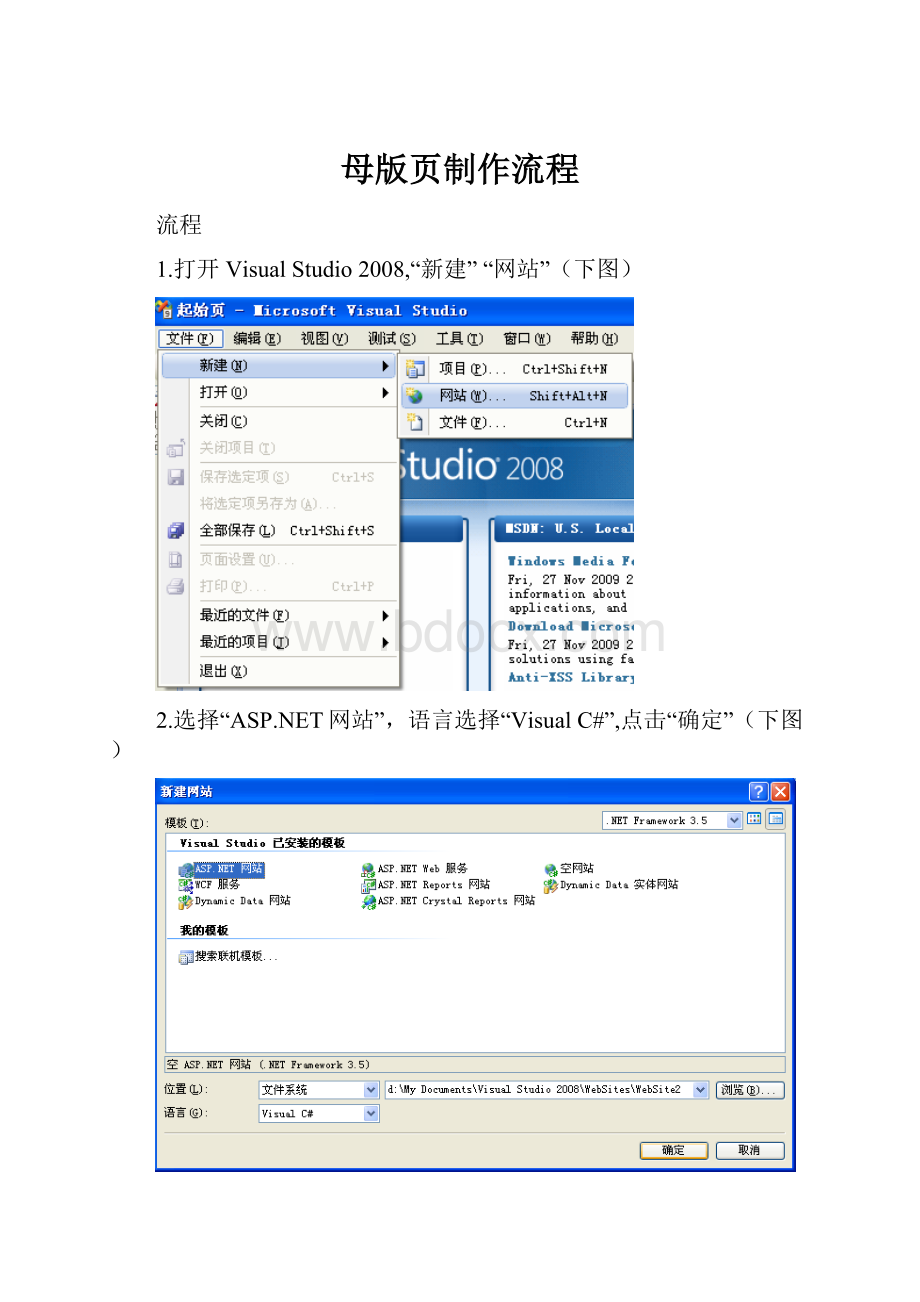
母版页制作流程
流程
1.打开VisualStudio2008,“新建”“网站”(下图)
2.选择“ASP.NET网站”,语言选择“VisualC#”,点击“确定”(下图)
3.在“解决方案资源管理器”中右击选择“添加新项”(下图)
4.选择“母版页”,点击添加(下图)
至此一个空的母版页就建好了
下面介绍如何添加内容页
1.在“解决方案资源管理器”中右键“添加新项”(下图)
2.选择“web窗体”,勾选“选择母版页”,“添加”(下图)
3.选择母版页,“确定”(下图)
至此一个内容页就建好了,在解决方案资源管理器中能看到(下图)
下面介绍如何在母版页中添加menu
1.先新建4个内容页在后面的过程中使用(下图)
2.切换到各内容页设计视图,在相应的页面中的ContentPlaceHolder1中输入内容(为了后面检测页面跳转是否正确)
如:
Default2中输入“Default2页面“(下图)
3.在母版页源视图中加一层div(下图)
4.切换到设计视图,从“工具箱”的“导航”一栏中拖一个“Menu”到新建的div中(下图)
5.选中menu右击选择属性,在右侧属性窗口中选择Orientation中的Horizontal可以使menu横向(下两图)
5.编辑menu(下两图)
1)点击小箭头
2)选择“编辑菜单项”
3)在弹出的“菜单项编辑器”中,添加项(分为根项和子项)
4)选中某一项,右侧属性窗口中更改Text属性
5)更改此项要定位到的URL(NavigateUrl属性),点击右侧的按钮
6)在弹出的“选择URL”窗口中,在右侧选择要定位的页面
Menu全部编辑完成后如下图
“主页“定位到Default2页面
“子页1“定位到Default3页面
“页面1“定位到Default4页面
“子页1.1“定位到Default5页面
运行Default2页面,点击相应链接,检测页面是否成功跳转
下面介绍母版页中添加站点地图
1.
切换到母版页,在源视图中再添加一个div(下图)
2.切换到设计视图,在刚刚建的div中打一回车(为了加大与menu之间距离,方便后面运行查看),在“工具栏”的“导航”中拖取一个SiteMapPath到刚刚建的div中(下图)
3.在“解决方案资源管理器”中右键“添加新项”(下图)
4.选择“站点地图”,“添加”(下图)
5.在站点地图中配入相应站点
6.运行不同页面可以看到站点地图显示不同内容,也可以运行Default2,点击之前做好的menu来查看
7.说明:
站点地图配置的层次结构为下图,可根据需要自行定制
最后,根据不同的需要可自行在母版页中添加内容,包括图片等一些公共内容,记得要添加div来进行页面布局